

作者:Adela D. Louie, 最近更新:June 9, 2021
您想知道如何將您的聯繫人從 Sony Xperia 轉移到 iPhone 嗎? 如果您有與此相同的困境,那麼您來對地方了。 因為在這篇文章中,我們將向您展示如何以最簡單的方式將 Sony Xperia 聯繫人轉移到 iPhone。
眾所周知,很多人都在為如何傳輸文件而苦苦掙扎,例如 將聯繫人從他們的 Android 設備轉移到他們的 iOS 設備,他們可以參考鏈接中的文章。 大多數人擁有的最常見的 Android 設備之一是 索尼Xperia 因為這是 Android 設備最領先的品牌之一。 然而,當有些人想要從 Sony Xperia 轉移到 iPhone 設備時,他們的難題是如何將他們的聯繫人從 Sony Xperia 轉移到他們的 iPhone。
因此,如果您更可能是在如何將 Sony Xperia 聯繫人轉移到 iPhone 方面急需幫助的人之一,那麼這篇文章適合您。 我們將向您展示如何輕鬆完成此操作的兩種簡單方法。
第 1 部分。將索尼 Xperia 聯繫人轉移到 iPhone 的最佳工具第 2 部分。使用 Google 帳戶將 Sony Xperia 聯繫人轉移到 iPhone
由於很多人都在努力將數據從一台設備傳輸到另一台設備,因此我們提出了絕對適合您真正需要的完美解決方案。 有了這個,我們想出了 FoneDog電話轉移 工具。
FoneDog 電話傳輸是一個了不起的工具包,您可以使用它來將聯繫人從 Sony Xperia 傳輸到 iPhone。 這是一種您可以使用且安全的簡單工具。 FoneDog 電話傳輸不僅可以將聯繫人從一台設備傳輸到另一台設備,還可以傳輸其他數據,例如您的音樂、視頻、消息等。
除此之外,此工具還可以在您擁有的任何 iPhone 設備上運行,因此您無需擔心兼容性問題。 此外,它還可以將文件從 PC 或 Mac 傳輸到 Android 或 iPhone 設備,反之亦然。
因此,為了向您展示 FoneDog 電話轉移是多麼容易,這裡有一個您可以輕鬆遵循的快速指南。
電話轉移
在iOS,Android和Windows PC之間傳輸文件。
輕鬆地在計算機上傳輸和備份短信,聯繫人,照片,視頻,音樂。
與iOS 13和Android 9.0完全兼容。
免費下載

第 1 步:將 Sony Xperia 連接到 PC
在您的計算機上完成下載和安裝 FoneDog Phone Transfer 後,您需要做的下一件事就是啟動該程序。 然後,一旦您進入主界面,請繼續使用 USB 電纜將您的 Sony Xperia 設備連接到您的 PC。 然後等待 FoneDog Phone Transfer 檢測您的 Sony Xperia 設備。 一旦您在屏幕上看到其詳細信息,您就可以知道已檢測到您的設備。
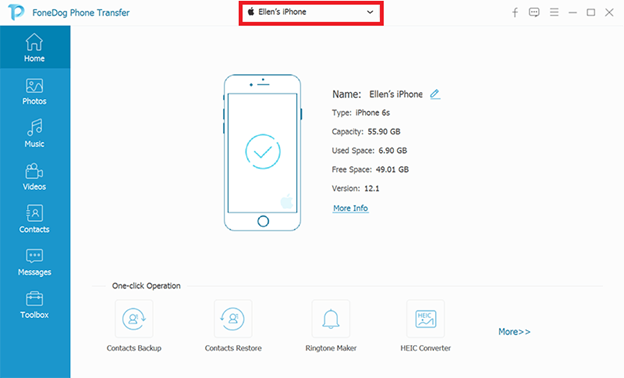
第 2 步:從文件類別中選擇聯繫人
然後,在屏幕左側,繼續並從可用數據類型中進行選擇。 因此,如果您想將您的聯繫人從 Sony Xperia 發送到您的 iPhone,您必須選擇聯繫人數據類型。
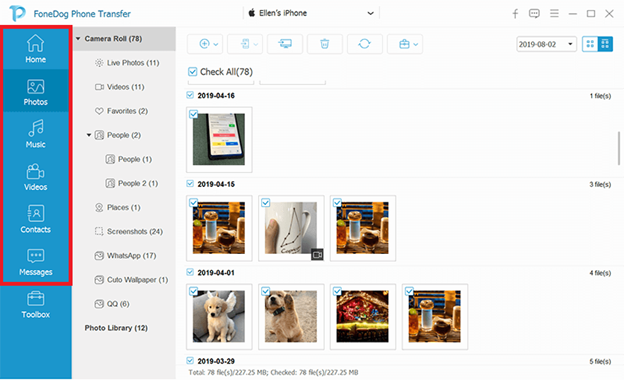
第 3 步:選擇要轉移的聯繫方式
然後,單擊屏幕左側的聯繫人後,該文件夾包含的所有項目都將顯示在屏幕右側。 因此,從那裡,您現在可以繼續選擇要從 Sony Xperia 傳輸到 iPhone 的聯繫方式。 您可以通過逐個單擊每個項目來執行此操作,也可以單擊屏幕上方的“全部檢查”按鈕,以便一次選擇所有聯繫人項目。
第 4 步:將 Sony Xperia 聯繫人轉移到 iPhone
既然您已經選擇了要從 Sony Xperia 傳輸到 iPhone 設備的所有聯繫方式,那麼現在是執行最後一步的時候了。 那就是將您從 Sony Xperia 中選擇的那些聯繫人轉移到您的 iPhone。
在這裡,您還必須將 iPhone 設備連接到 PC,然後讓 FoneDog Phone Transfer 檢測您的 iPhone 設備。 (請勿從 PC 上拔下 Sony Xperia)。 然後,一旦檢測到您的 iPhone,您現在只需單擊位於 FoneDog Phone Transfer 菜單欄中的導出到 iPhone 按鈕。 這將開始將您的聯繫人從 Sony Xperia 傳輸到 iPhone 的過程。
將 Sony Xperia 聯繫人轉移到 iPhone 的另一種方法是使用您的 Google帳戶. 通過該平台,您將能夠以 VCF 文件格式傳輸您的所有聯繫人,並將它們上傳到您的 Google 帳戶。 然後,您可以將其同步到您的 iPhone 設備。 但是,使用此方法只能適用於 iPhone11、iPhone X、iPhone 8、iPhone 7、iPhone 6s 和 iPhone 6 Plus。
因此,為了向您展示如何使用您的 Google 帳戶將 Sony Xperia 聯繫人轉移到 iPhone,這裡有一個您可以遵循的快速指南。
第 1 步:點擊 Sony Xperia 設備上的通訊錄應用程序,然後點擊通訊錄選項。
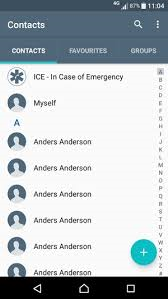
第 2 步:然後,點擊主頁按鈕的左側按鈕,然後選擇導入/導出選項。 然後,選擇導出到 USB 存儲。 然後您的 VCF 文件將具有名稱 00001.of,依此類推。
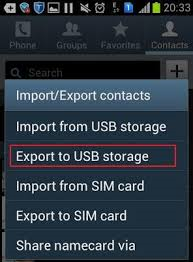
第 3 步:完成後,繼續將您的 Sony Xperia 設備連接到您的 PC,然後將其安裝為外部硬盤驅動器。 然後,繼續打開 SD 文件夾,然後將這些 VCF 文件導出到您的 PC。
第 4 步:之後,繼續登錄您的 Gmail 帳戶。 然後,單擊“聯繫人”按鈕以查看其中包含的所有項目。 然後選擇更多按鈕,然後單擊導入。
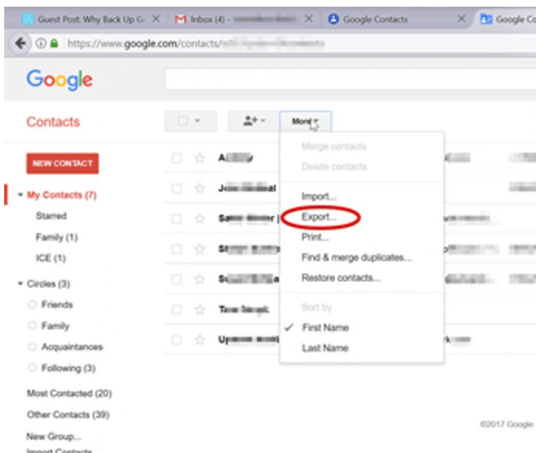
步驟 5:然後在屏幕上顯示的彈出框中,繼續選擇“選擇文件”選項,然後選擇您的 VCF 文件,然後單擊屏幕下方的導入按鈕。
步驟 6:然後在您的 iPhone 上,繼續點擊“設置”應用程序,然後選擇“郵件”、“通訊錄”、“日曆”選項。 然後點擊添加帳戶選項。 然後點擊其他並選擇添加 CardDAV 帳戶。
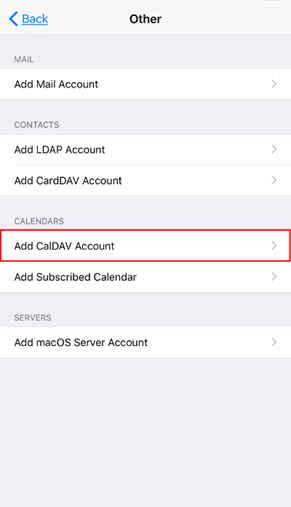
第 7 步:然後,繼續進入服務器並輸入您的用戶名和密碼。
步驟 8:完成後,繼續並點擊位於屏幕右上角的“下一步”按鈕以完成設置。
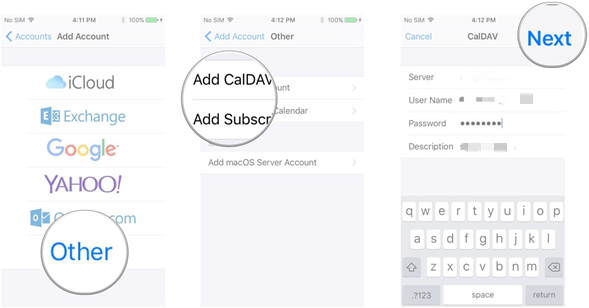
第 9 步:之後,繼續在 iPhone 設備上啟動聯繫人應用程序,您將看到 Sony Xperia 設備上的所有聯繫人。
人們也讀如何註冊FoneDog電話轉移我們轉移的最佳替代方案
使用我們上面為您提供的所有解決方案,您一定能夠輕鬆輕鬆地將 Sony Xperia 聯繫人傳輸到 iPhone。 通過使用 FoneDog 電話傳輸,您將能夠將數據從一台設備傳輸到您想要的任何其他設備。 說了這麼多,推薦另一篇文章講 如何將數據從 iPhone 傳輸到 iPhone 為您。
發表評論
留言
熱門文章
/
有趣無聊
/
簡單難
謝謝! 這是您的選擇:
Excellent
評分: 4.7 / 5 (基於 70 個評論)